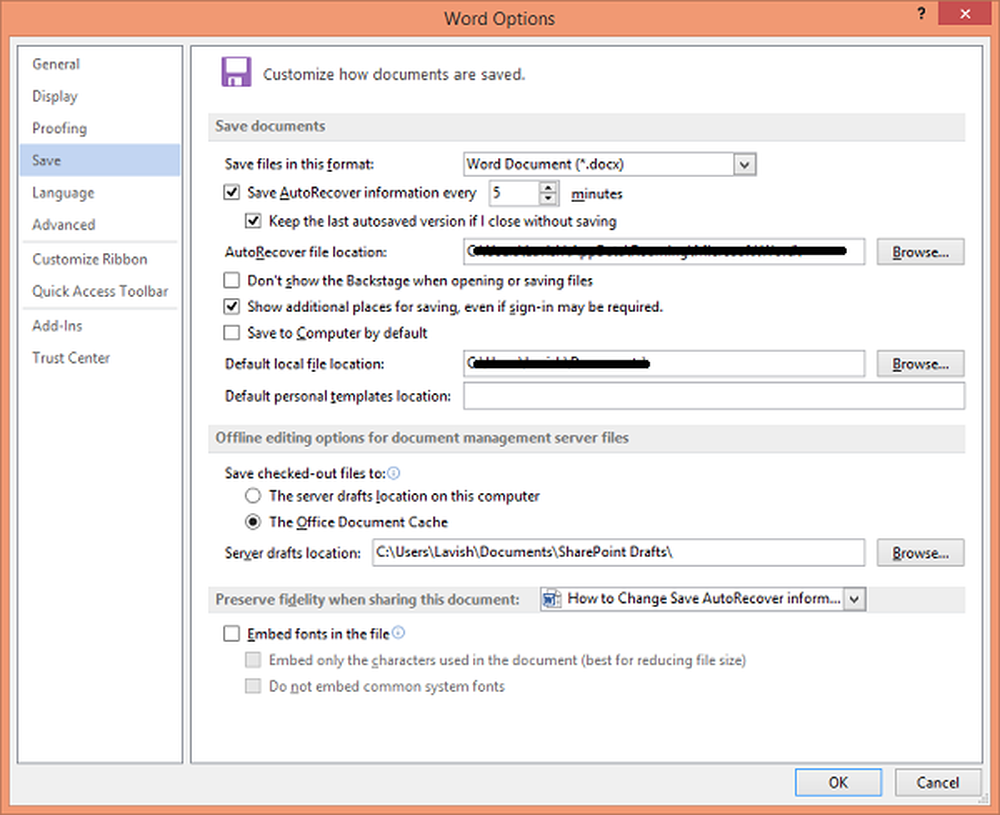Ändra kritisk och låg nivå batteriappgift i Windows 10/8/7

När batteriet i din Windows 10/8/7-dator är lågt, kommer ditt system att avge ett pip för att varna dig om det och även visa en anmälan med den här effekten:
Ditt batteri är lågt. Du kanske vill ansluta datorn.

Vi har redan sett hur du ändrar batterinivåmeddelanden i Windows och hur du konfigurerar Windows 8 Power Plans. I det här inlägget kommer vi att se hur du ändrar vad Windows gör, när batterinivån sjunker under vissa nivåer.
Som standard anger Windows följande nivåer som standard under ett lågt batteristeg:
- Låg batterinivå: Standardvärdet är 10%.
- Reservkraft: Standardvärdet är 7%. Vid denna tidpunkt kan din dator blinka en varning och du måste spara ditt arbete och hitta en alternativ strömkälla eller sluta använda datorn.
- Kritisk nivå: Din bärbara dator kan fråga gå in i viloläge. Standardvärdet är 5%.
När batteriet når en låg nivå, kommer det att visas en anmälan och utföra en förinställd åtgärd.
Byt kritisk och låg nivå batteriåtgärd
För att ändra Critical och Low Level-åtgärden för batteriet för eventuella Power Plan, måste du öppna Strömalternativ i kontrollpanelen> Ändra planinställningar > Ändra avancerade ströminställningar. I rutan som öppnas, navigerar du ner till sista objektet, dvs Batteri.

Här för varje plan kan du konfigurera och ställa in VAD din Windows ska göra, efter att batterinivån sjunker under vissa nivåer. Alternativen för "medan på batteriet och" medan plugget in "är:
Låg batteridrift: Gör ingenting, Sömn, Viloläge, Avstängning
Kritiskt batteriåtgärd: Sova, Viloläge, Avstängning
Standard för den första är Göra ingenting och för den andra är Övervintra. Du kan ändra det för att passa dina behov.
Du kan även skapa en bärbar dator batteriladdning.
Hur man stänger av hårddisken efter en viss ledig stund för att spara ström kan också intressera dig.